雨林木风win10系统下微信怎么截屏?
更新时间:2017-09-21 18:14:27 来源:雨林木风官网 游览量: 193 次
在windows 10操作系统中我们可以安装微信通过手机扫描登录在电脑上使用微信和别人聊天,特别是一些微信上客户较多的用户来说,这样一来就提高了打字效率。当我们需要在雨林木风win10电脑中给用户发送截图的话该如何使用微信进行截图?方法很简单,下面雨林木风win10之家雨林木风系统小编给大家分享下在网页微信截图和雨林木风win10客户端版微信截图的方法分享给大家。
网页版微信截图方法:
1、首先打开聊天窗口,在右侧点击“剪刀”按钮,雨林木风系统,第一次使用会提示安装插件,按提示下载并安装即可;
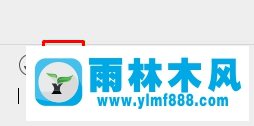
2、此时会弹出 准备截屏 的窗口, 请调整您的窗口,将需要截取的内容显示在屏幕可见区域,意思是让我们将需要截图的界面置顶,置顶窗口后 点击【开始截屏】;
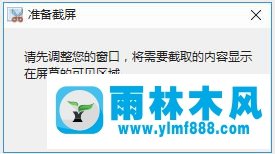
3、然后会出现一个彩色的箭头,按住鼠标不放选择需要截图的区域 ,然后点击 √ 即可完成截图,将图片发送给好友。
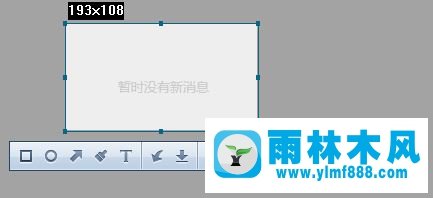
微信雨林木风win10客户端版截图方法:
1、打开微信在聊天窗口右侧能看到 剪刀 图标,别且可以通过快捷键“Alt+A”进行截屏,如图:
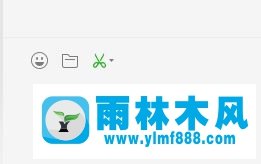
2、由于直接点击 截图按钮的话 微信窗口是一直显示在首位的,所有我们可以让微信窗口自动隐藏,点击剪刀图标边上的 倒三角 图标,,点击【截图时隐藏当前窗口】前面的 圆即可;
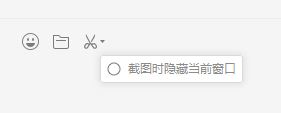
3、勾选之后我们再次点击 截图按钮,微信窗口就会自动隐藏了!
以上就是雨林木风win10系统使用微信截屏的操作方法。
关于雨林木风win10系统下微信怎么截屏?的解决方法就跟大家介绍到这边了,遇到这样问题的用户们可以参照上面的方法步骤来解决吧。好了,如果大家还想了解更多的资讯,那就赶紧点击雨林木风吧。
本文来自雨林木风 www.ylmf888.com 如需转载请注明!
相关教程
- Win10系统下字体出现乱码的解决办法?...03-18
- Win10系统下连接steam失败的解决办法?...03-18
- Win10专业版系统下向特定用户共享文件的解决步骤?...03-18
- 如何打开Win7梦幻桌面动态效果?...03-18
- Win7旗舰版系统桌面文件名变蓝色了的解决办法...03-18
- 关闭雨林木风XP系统135端口的解决办法?...03-18
- Xp系统下序列号怎么更换的解决办法?...03-18
- win7电脑个性化开机声音如何自定义?...03-03
- 雨林木风win7系统注册表常用设置有哪些?...03-03
- 雨林木风win10系统CPU使用率过高怎么办?...11-26
热门系统教程
最新系统下载
-
 雨林木风 GHOST Win10 2004 64位 精简... 2021-07-01
雨林木风 GHOST Win10 2004 64位 精简... 2021-07-01
-
 雨林木风 GHOST Win10 2004 64位 周年... 2021-06-02
雨林木风 GHOST Win10 2004 64位 周年... 2021-06-02
-
 雨林木风 GHOST Win10 64位专业版... 2021-05-07
雨林木风 GHOST Win10 64位专业版... 2021-05-07
-
 雨林木风 GHOST Win10 1909 64位 官方... 2021-04-06
雨林木风 GHOST Win10 1909 64位 官方... 2021-04-06
-
 雨林木风Ghost Win10 2004(专业版)... 2021-02-28
雨林木风Ghost Win10 2004(专业版)... 2021-02-28
-
 雨林木风 GHOST Win10 2004 64位 精简... 2020-12-21
雨林木风 GHOST Win10 2004 64位 精简... 2020-12-21
-
 雨林木风 GHOST Win10 64位 快速装机... 2020-11-27
雨林木风 GHOST Win10 64位 快速装机... 2020-11-27
-
 雨林木风 GHOST Win10 64位 官方纯净... 2020-10-28
雨林木风 GHOST Win10 64位 官方纯净... 2020-10-28

